YouTube Musicでは、有料プランに加入することでオフライン再生が可能に。
ただ、無料プランのYouTube Musicもあるので勘違いしがちです。
この記事では、YouTube Musicでオフライン再生できない原因などを紹介します。

目次
YouTube Musicでオフライン再生ができない原因

音楽の聴き放題サービスは数多く提供されています。
YouTube Musicは、無料でも利用できるので、お金をかけずにたくさんの音楽を聴きたい方には非常におすすめのサービスです。
音楽の聴き放題サービスで気になるのが、どんな機能が使えるのかですが、特にオフライン再生やバックグラウンド再生は気になるポイント。
まずは、YouTube Musicでオフライン再生ができない原因を見てきましょう。
YouTube Music Premiumに加入していない
YouTube Music Premiumに加入していないユーザーは、オフライン再生はできないので注意が必要です。
YouTube Musicには無料プランと有料プランがあります。
- YouTube Music:無料プラン
- YouTube Music Premium:有料プラン
- YouTube Music:動画の有料プラン
動画の広告をスキップできるYouTube Premiumに加入すると、追加料金なしでYouTube Music Premiumも利用できます。
オフライン再生を使うには、YouTube Music PremiumやYouTube Premiumに加入している必要があるので覚えておきましょう。
YouTube Music Premiumのメンバーシップ期間が満了している
前項で紹介したとおり、YouTube Music Premiumに加入していないとオフライン再生はできない仕組みです。
メンバーシップの期間が満了している状態だと、オフライン再生はできないので注意が必要です。
中には、YouTube Music Premiumの無料トライアル期間中に多くの楽曲をダウンロードしておいて、無料期間が終わった後に利用しようと考えるパターン。
メンバーシップの契約期間中にしかオフライン再生はできないので、メンバーシップの期間がどうなっているのかもチェックしてみましょう。
YouTube Music Premiumに加入しているアカウントでログインしていない
YouTube Music Premiumに加入しているアカウントでログインしていないとオフライン再生はできないので注意が必要です。
YouTube Musicを複数のアカウントで運用していると。アカウントの切り替えをしたと勘違いしていることも考えられます。
複数のアカウントで運用していても、すべてのアカウントでYouTube Music Premiumに加入するのは重複で料金が発生します。
加入できている適切なアカウントにログインしてオフライン再生を楽しみましょう。
ブラウザでYoiTube Musicにアクセスしている
YouTube Musicでオフライン再生をするには、スマホやタブレットのYouTubeアプリが必要です。
スマホやタブレットのブラウザからYouTube Musicにアクセスしている場合は、Premiumに加入していてもオフライン再生の機能がないため利用できないので注意しましょう。
YouTube Musicをオフライン再生するためのダウンロード方法

では、YouTube Musicでオフライン再生するための楽曲のダウンロード手順を見ていきましょう。
Android
AndroidスマホやタブレットでYouTube Musicにダウンロードする手順は以下のとおりです。
- YouTube Musicアプリを起動する
- ダウンロードしたい楽曲やアルバムを検索する概要ページを開く
- 「オフラインに一時保存」をタップ
アルバムをダウンロードする場合は、アルバムの一覧ページにある「↓」をタップすることでダウンロードでき、オフラインで再生できるようになります。
iPhone
iPhoneやiPadでYouTube Musicにダウンロードする手順は以下のとおりです。
- YouTube Musicアプリを起動する
- ダウンロードしたい楽曲やアルバムを検索する概要ページを開く
- 「オフラインに一時保存」をタップ
AndroidでもiPhoneでも基本的なダウンロード手順は同じです。
YouTube Musicでダウンロードできない原因

ここらは、YouTiube Musicのアプリにアルバムや音源をダウンロードできない原因を見ていきましょう。
YouTube Music Premiumに加入していない
オフライン再生と同じ原理ですが、YouTube Music Premiumに加入していないとダウンロードもできません。
無料版のYouTube Musicでは、ストリーミング再生にしか対応していないので、まずは、Premiumのメンバーシップ契約状況の確認をしましょう。
Wi-Fi接続時のみダウンロード可にしている
YouTube Music Premiumに加入できていて、楽曲をダウンロードできない場合、Wi-Fi説族時のみダウンロードできる設定が有効になっている可能性があります。
YouTube Musicで楽曲をダウンロードするには、モバイル通信でも可能ですが、1枚のアルバムをダウンロードするのに1GB程度かかる可能性もあります。
ギガの消費を抑えるために、Wi-Fi接続時のみダウンロードをできる設定にしていないかチャックしてみましょう。
アプリの不具合
YouTube Musicのアプリの不具合でダウンロードできない場合もあります。
アプリのアップデートや再インストールで改善できる場合がありますが、まずはSNSで同じような状況が起きているユーザーがいないかチェックしてみるのもおすすめです。
ネットワークが不安定
Wi-Fi接続時のみダウンロードできる設定がオフになっていても、ネットワークの状況が不安定になっているとYouTube Musicに楽曲をダウンロードできない可能性があります。
通信制限がかかっていたり、通信障害、建物の中や地下など電波の入りにくい状況時にはダウンロードできない場合や、時間がかかる場合があるので覚えておきましょう。
スマホの空き容量が足りない
YouTube Musicで楽曲をダウンロードするには、スマホに十分な空き容量が必要です。
空き容量がない状態ではダウンロードできないので、ストレージ容量もチェックしてみましょう。
YouTube Musicで音楽が再生中に停止してしまう原因

YouTube Musicを再生中に音楽が途中で止まってしまう不具合も生じています。
ここらは、途中で止まる原因を見ていきましょう。
プレイリストに入っている音源の配信が終了している
YouTube Musicでは、プレイリストに配信停止の楽曲が含まれていると、楽曲が途中で止まってしまうようです。
配信が停止されるかどうかはユーザーにはどうすることもできません。
配信停止されてしまった楽曲は、プレイリストから削除しておきましょう。
ネットワークの環境が悪い
YouTube Musicでは、基本的にはストリーミング再生(通信を使った再生)です。
Premium会員のみ事前にダウンロードしておけばオフライン再生は可能ですが、それ以外はPremium会員でもネットワークが必要。
ダウンロードした楽曲以外を視聴する場合は、ネットワークの状況にも注意しましょう。
バックグラウンドにしてしまう
YouTube Musicの無料版では、アプリを閉じると音楽が再生されない仕組みです。
YouTube Music Premiumに加入していればバックグランド再生も可能ですが、無料版ではアプリを切り替えるだけで再生がストップします。
無料版を使っているユーザーはアプリを開いたままにしておくようにしましょう。
YouTube Musicのダウンロードに関するよくある質問
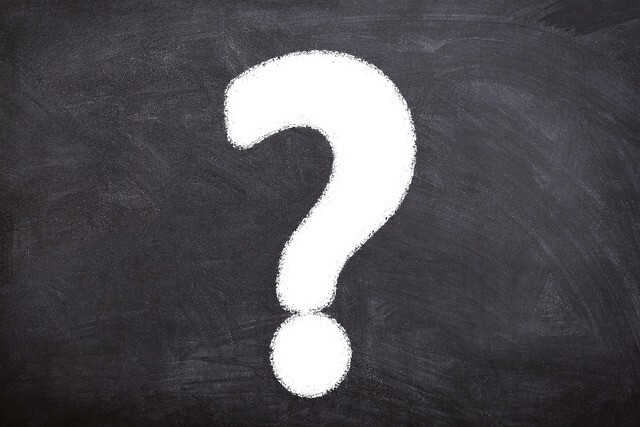
YouTube Musicの楽曲ダウンロードに関するよくある質問を紹介します。
YouTube Music Premium以外で音源を保存する方法はありますか?
YouTube Music Premium以外にもファイル管理アプリなどを使えばYouTubeの動画やYouTube Musicの音楽を保存自体は可能です。
ただ、YouTubeの利用規約で、Premium会員以外の方法で動画や音楽をダウンロードするのは禁止しています。
動画や音楽をダウンロードしたからといって警察に捕まるようなことは考えにくいのが現実ですが、動画や音楽が違法にアップロードされたものだと非常に危険です。
違法にアップロードされた動画や音楽をダウンロードするのは、2年以下の懲役もしくは200万円以下の罰金、その両方が課せられ、さらに損害賠償請求されるかもしれません。
YouTubeからのダウンロードはPremiumプラン以外の人は行わないようにしましょう。
ダウンロードした楽曲はスマホのどこに保存されますか?
YouTube Musicでダウンロードした楽曲は、YouTube Musicのアプリ内ダウンロードされます。
スマホのファイルアプリにダウンロードされるものではなく、外部ストレージなどに保存しなおすようなこともできないので覚えておきましょう。
パソコンのYouTube Misicでもオフライン再生は可能ですか?
パソコンのYouTube Musicでは、オフライン再生はできません。
Premiumプランに加入していてもオフライン再生はできないので、パソコンで視聴する場合はネットワークに説族しましょう。
まとめ
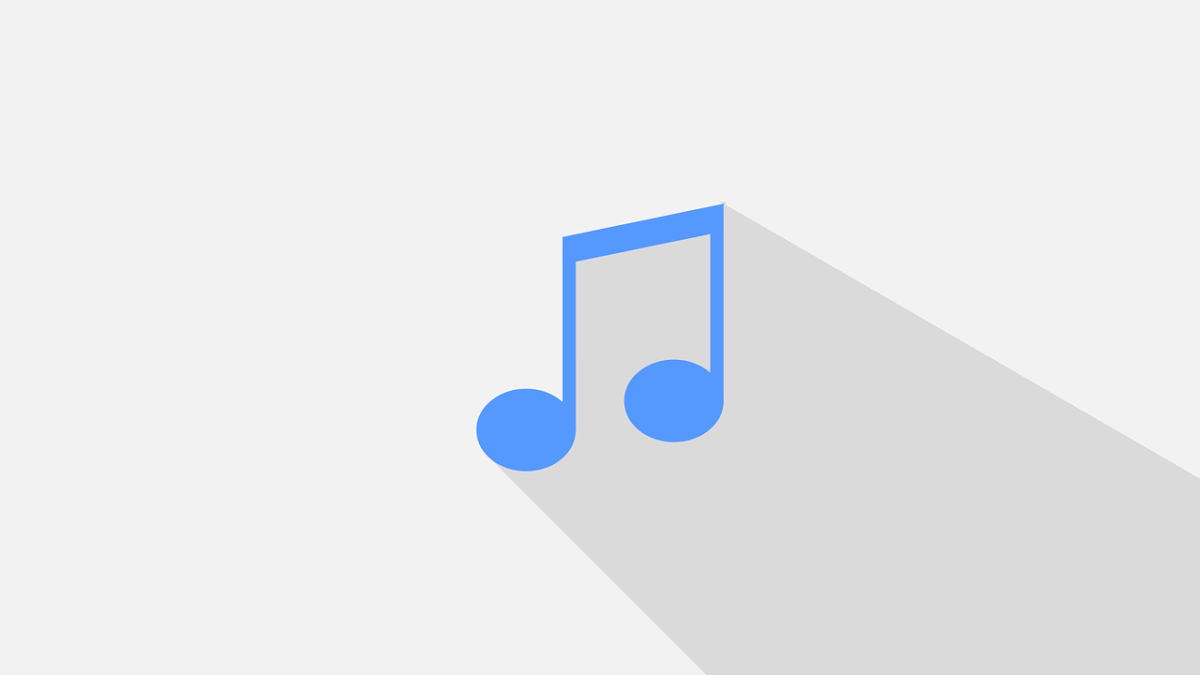
YouTube Musicでオフライン再生できない原因やダウンロード方法などを紹介してきました。
YouTube Musicは、無料版とPremiumの2プランがあり、Premiumプラン加入者しかオフライン再生はできないので注意が必要です。
YouTube Musicでオフライン再生やバックグラウンド再生を使いたい方はPremiumプランの加入を検討してみてください。





